قم بعمل نسخة احتياطية لجميع بيانات iOS على أنظمة التشغيل Windows/Mac واستعادتها إلى أجهزة أخرى بسهولة.
الدليل الشامل حول كيفية عمل نسخة احتياطية لرسائل WhatsApp على iPhone
في عالم الاتصالات الرقمي هذا، يعد نسخ رسائل WhatsApp احتياطيًا على جهاز iPhone الخاص بك طريقة ضرورية لحماية معلوماتك. نظرًا لأن الطريقة النموذجية لاستخدام النسخ الاحتياطي على Google Drive لا تعمل على iPhone، فإن العديد من مستخدمي iPhone يجدون أنفسهم يواجهون صعوبات. لا تقلق؛ سيستكشف هذا الدليل الشامل أكثر الطرق فعالية لنسخ رسائل WhatsApp احتياطيًا على جهاز iPhone الخاص بك بأمان. سواء كنت تبحث عن كفاءة النسخ الاحتياطية المحلية أو راحة حلول السحابة مثل iCloud، فإن هذا الدليل هو موردك المفضل. الآن، اقرأ وانغمس في عالم النسخ الاحتياطي لرسائل WhatsApp على جهاز iPhone الخاص بك، مما يضمن بقاء محادثاتك العزيزة سليمة ويمكن الوصول إليها كلما احتجت إليها.
قائمة الدليل
الطريقة الأكثر فعالية لعمل نسخة احتياطية لرسائل WhatsApp الخاصة بك بأمان كيف يساعدك iCloud في عمل نسخة احتياطية لرسائل WhatsApp تلقائيًا كيفية استخدام iTunes لعمل نسخة احتياطية لرسائل WhatsApp باستخدام الكمبيوتر الشخصي نسخ رسائل WhatsApp احتياطيًا على iPhone عبر البريد الإلكتروني الأسئلة الشائعة حول كيفية عمل نسخة احتياطية لرسائل WhatsApp على iPhoneالطريقة الأكثر فعالية لعمل نسخة احتياطية لرسائل WhatsApp الخاصة بك بأمان
إذا كنت تبحث عن الطريقة الأسهل والأكثر أمانًا لعمل نسخة احتياطية لرسائل WhatsApp على iPhone 16، فإن الأداة الاحترافية المسماة 4Easysoft iOS النسخ الاحتياطي واستعادة البيانات قد يكون هذا هو ما تحتاجه بالضبط. لا تساعدك هذه الأداة على نقل الرسائل التي تحتاج إلى نسخها احتياطيًا بسرعة فحسب، بل توفر أيضًا وظائف التصفية والبحث لمساعدتك في تحديد رسائل WhatsApp المحددة بين العديد من الرسائل. علاوة على ذلك، تعمل هذه الأداة فقط كأداة لنقل ملفات النسخ الاحتياطي ولا تلتقط أيًا من بياناتك، مما يعني أنه يمكنك حماية خصوصيتك إلى أقصى حد ممكن. إليك الدليل خطوة بخطوة لعمل نسخة احتياطية لرسائل WhatsApp على جهاز iPhone 16 الخاص بك:

قم بعمل نسخة احتياطية لرسائل WhatsApp على جهاز iPhone الخاص بك لبضع ثوانٍ بشكل آمن.
نقل رسائل WhatsApp دون الحصول على معلوماتك الشخصية.
يمكنك حذف رسائل WhatsApp المحددة على جهاز iPhone الخاص بك وإجراء نسخة احتياطية لها مجانًا.
نوفر لك اتصالاً مستقرًا لمنع أي انقطاع للنسخ الاحتياطي.
100% آمن
100% آمن
الخطوة 1قم بتشغيل برنامج 4Easysoft iPhone Data Recovery وقم بتوصيل جهاز iPhone 16 الذي يحتوي على رسائل WhatsApp التي تريد نسخها احتياطيًا بالكمبيوتر عبر كابل USB. ثم انقر فوق الزر "نسخ احتياطي لبيانات iOS" على الواجهة الرئيسية.
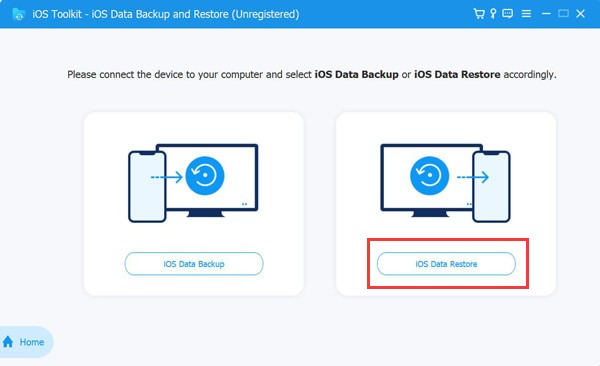
الخطوة 2انقر على زر "Standard" أو "Encrypted" لاختيار وضع النسخ الاحتياطي. بعد اختيار الخيار المطلوب، انقر على زر "Start" لبدء عملية النسخ الاحتياطي لرسائل WhatsApp على جهاز iPhone 16 الخاص بك.
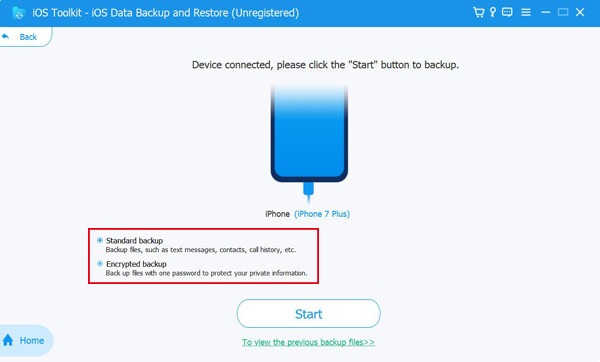
الخطوه 3في الواجهة المعروضة، انقر فوق زر "الرسائل" للتحقق من رسائل WhatsApp التي تريد نسخها احتياطيًا على جهاز iPhone 16 الخاص بك. بمجرد الانتهاء من التحديد، انقر فوق زر "التالي" لإجراء نسخة احتياطية منها بسرعة.
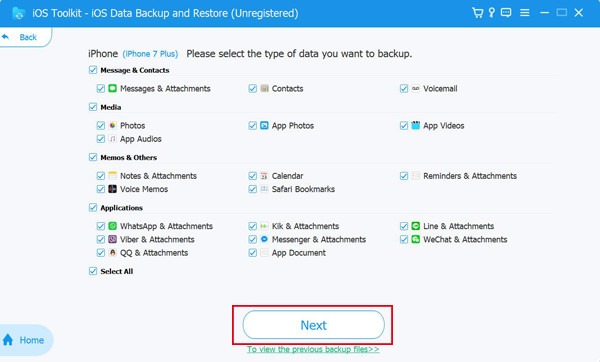
كيف يساعدك iCloud في عمل نسخة احتياطية لرسائل WhatsApp تلقائيًا
إنها أيضًا طريقة ملائمة لاستخدام iCloud لعمل نسخة احتياطية لرسائل WhatsApp على جهاز iPhone 16 تلقائيًا. وهذا يضمن أنه حتى في حالة إلغاء تثبيت التطبيق عن غير قصد أو حدوث مشكلات بعد تحديثات البرامج، يمكنك بسهولة استعادة رسائل WhatsApp الخاصة بك من أحدث نسخة احتياطية. ومع ذلك، يجب أن تعلم أن هذه الطريقة لا تعمل إلا إذا قمت بإعداد الخيار مسبقًا. يمكنك اتباع الخطوات البسيطة التالية لضمان نسخ رسائل WhatsApp احتياطيًا بشكل مستمر على جهاز iPhone الخاص بك:
الخطوة 1مع تمكين النسخ الاحتياطي عبر iCloud، قم بتشغيل WhatsApp وانقر على زر "الإعدادات". ثم انقر على "الدردشات" ثم زر "النسخ الاحتياطي للدردشات".
الخطوة 2في الواجهة، انقر على زر "النسخ الاحتياطي التلقائي" لتمكين النسخ الاحتياطي التلقائي. يمكنك اختيار تكرار النسخ الاحتياطي المفضل لديك من خلال النقر عليه. الآن، تم تشغيل النسخ الاحتياطي التلقائي لرسائل WhatsApp على جهاز iPhone الخاص بك.
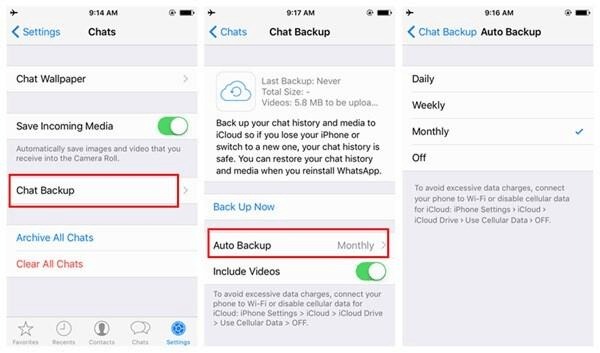
كيفية استخدام iTunes لعمل نسخة احتياطية لرسائل WhatsApp باستخدام الكمبيوتر الشخصي
لو النسخ الاحتياطي على iCloud لا يعمل إذا كنت ترغب في عمل نسخة احتياطية لرسائل WhatsApp على iPhone 16 باستخدام جهاز كمبيوتر، فإن iTunes هو خيار جيد لك. ومع ذلك، كن على علم بأنه على الرغم من أن iTunes يوفر عمومًا عملية استعادة سلسة، فقد تحدث أخطاء إذا قمت باستعادة النسخة الاحتياطية إلى iPhone يعمل بإصدار iOS مختلف. فيما يلي تعليمات خطوة بخطوة لك لعمل نسخة احتياطية لرسائل WhatsApp على iPhone باستخدام iTunes على جهاز الكمبيوتر الخاص بك:
الخطوة 1
الخطوة 2
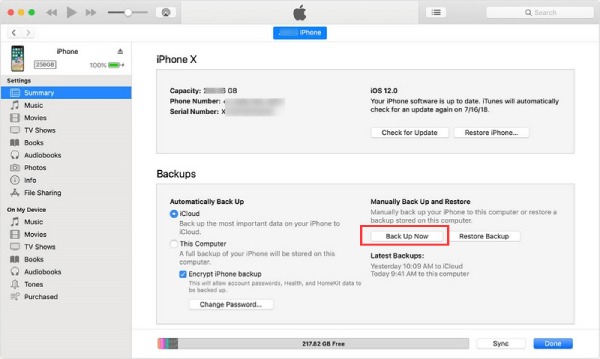
نسخ رسائل WhatsApp احتياطيًا على iPhone عبر البريد الإلكتروني
عندما ترغب في عمل نسخة احتياطية لرسائل WhatsApp معينة على جهاز iPhone الخاص بك، يصبح تصديرها عبر البريد الإلكتروني خيارًا مفيدًا. ولكن هذه الطريقة قد لا تكون ملائمة لأولئك الذين يريدون نقل مجموعة من الرسائل في وقت واحد. سيرشدك الدليل خطوة بخطوة أدناه خلال عملية تصدير رسائل WhatsApp الفردية والنسخ الاحتياطي لها على جهاز iPhone الخاص بك:
الخطوة 1قم بتشغيل WhatsApp على جهاز iPhone الخاص بك وتحقق حالة الواتس ابانتقل إلى قسم "الدردشات" بالضغط على الزر. ثم مرر إلى اليمين وانقر على زر "المزيد" لتحديد رسائل WhatsApp المحددة.
الخطوة 2انقر على زر "تصدير الدردشة"، وستظهر لك نافذة لاختيار طريقة التصدير. انقر على زر "البريد" لنقل رسائل WhatsApp الخاصة بك ونسخها احتياطيًا على جهاز iPhone الخاص بك.
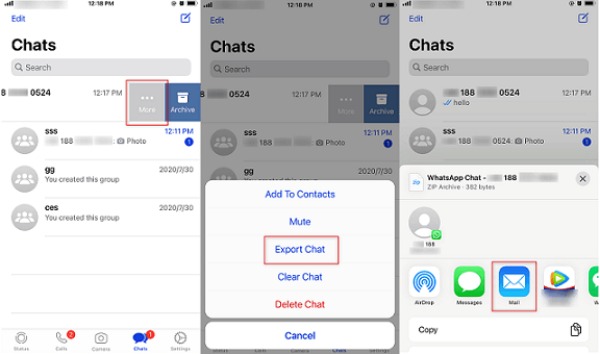
الأسئلة الشائعة حول كيفية عمل نسخة احتياطية لرسائل WhatsApp على iPhone
-
هل من الممكن عمل نسخة احتياطية لرسائل WhatsApp على Google Drive على iPhone؟
لا، استخدام Google Drive لعمل نسخة احتياطية لرسائل WhatsApp يعمل فقط على هواتف Android. يستخدم iPhone بشكل أساسي iCloud؛ لا يمكن عمل نسخة احتياطية من Google Drive.
-
كم مرة يقوم iCloud تلقائيًا بعمل نسخة احتياطية لرسائل WhatsApp على iPhone؟
بإمكانك ضبط النسخ الاحتياطي التلقائي لـ iCloud في إعدادات WhatsApp على جهاز iPhone الخاص بك؛ اختر التردد الذي يناسبك.
-
هل يمكنني عمل نسخة احتياطية مختارة من رسائل WhatsApp على جهاز iPhone الخاص بي؟
خاتمة
في عالم الاتصالات الرقمية، يعد تأمين رسائل WhatsApp الخاصة بك على جهاز iPhone الخاص بك ونسخها احتياطيًا أمرًا ضروريًا. مع العديد من الطرق التي تم استكشافها من خلال هذا المنشور، من كفاءة النسخ الاحتياطي والاستعادة لبيانات iOS من 4Easysoft إلى أتمتة iCloud وتعدد استخدامات تصدير البريد الإلكتروني، أصبح تأمين محادثاتك الآن أكثر سهولة من أي وقت مضى. من بين هذه الطرق، إذا كنت تريد الاستمتاع بتجربة سلسة وآمنة للغاية أثناء نسخ رسائل WhatsApp احتياطيًا على جهاز iPhone 16 الخاص بك، فقم بتنزيل 4Easysoft iOS النسخ الاحتياطي واستعادة البيانات الآن!
100% آمن
100% آمن


